Konfigurowanie analizy kodu na żywo dla platformy .NET
Program Visual Studio analizuje kod na kilka sposobów podczas edytowania plików źródłowych w edytorze. Ta analiza jest nazywana analizą w tle. Te analizy można podzielić na kategorie w następujący sposób, na podstawie funkcjonalności:
Obliczanie w tle diagnostyki: ten typ analizy oblicza błędy, ostrzeżenia i sugestie w plikach źródłowych. Ta diagnostyka jest wyświetlana jako wpisy w oknie Lista błędów i są oznaczone wierszami z wywijania w edytorze kodu. Można je sklasyfikować w następujących kategoriach:
- Diagnostyka kompilatora C# i Visual Basic
- Diagnostyka analizatora Roslyn, która obejmuje:
- Wbudowane analizatory IDE na potrzeby sugestii w stylu kodu
- Wbudowane analizatory urzędu certyfikacji na potrzeby sugestii dotyczących jakości kodu
- Pakiety analizatora zewnętrznego instalowane dla projektów w bieżącym rozwiązaniu
Inne analizy w tle: ten typ analizy poprawia czas odpowiedzi i interakcję programu Visual Studio z funkcjami środowiska IDE. Przykładowe analizy obejmują:
- Analizowanie w tle otwartych plików
- Kompilacja w tle projektów z otwartymi plikami w celu realizacji symboli w celu zwiększenia czasu odpowiedzi funkcji IDE
- Tworzenie składni i pamięci podręcznych symboli
- Wykrywanie skojarzenia projektanta dla plików źródłowych, takich jak formularze i kontrolki
Domyślny zakres analizy
Domyślnie diagnostyka kompilatora jest uruchamiana na wszystkich otwartych dokumentach. W programie Visual Studio 2022 lub nowszym diagnostyka analizatora Roslyn jest uruchamiana tylko w aktywnym dokumencie. Inne analizy w tle są wykonywane dla wszystkich projektów, które mają co najmniej jeden otwarty plik. Niektóre analizy w tle są wykonywane dla całego rozwiązania.
Zakres analizy niestandardowej
Domyślny zakres każdej analizy w tle jest dostosowany do optymalnego środowiska użytkownika, funkcjonalności i wydajności w przypadku większości scenariuszy i rozwiązań klientów. Istnieją jednak przypadki, w których klienci mogą chcieć dostosować ten zakres, aby zmniejszyć lub zwiększyć analizę w tle. Na przykład:
Tryb zapisywania zasilania
Jeśli korzystasz z baterii laptopa, możesz zminimalizować zużycie energii przez dłuższy czas pracy baterii. W tym scenariuszu chcesz zminimalizować analizę w tle.
Analiza kodu na żądanie
Jeśli wolisz wyłączyć wykonywanie analizatora na żywo i ręcznie uruchomić analizę kodu w razie potrzeby, musisz zminimalizować analizę w tle. Aby uzyskać więcej informacji, zobacz Ręczne uruchamianie analizy kodu dla platformy .NET.
Pełna analiza rozwiązania
Jeśli chcesz wyświetlić wszystkie dane diagnostyczne we wszystkich plikach w rozwiązaniu, niezależnie od tego, czy są one otwarte w edytorze, możesz zmaksymalizować zakres analizy w tle do całego rozwiązania.
Począwszy od programu Visual Studio 2019, można jawnie dostosować zakres wszystkich analiz kodu na żywo, w tym obliczeń diagnostycznych dla projektów C# i Visual Basic. Dostępne zakresy analizy to:
| Scope | Opis |
|---|---|
| Brak | Wszystkie analizatory i odpowiednie poprawki kodu są wyłączone. Diagnostyka kompilatora i odpowiednie poprawki kodu są włączone we wszystkich otwartych dokumentach. |
| Bieżący dokument (ustawienie domyślne) | Wszystkie analizatory są uruchamiane tylko w aktualnie aktywnym dokumencie. Diagnostyka kompilatora jest włączona we wszystkich otwartych dokumentach. |
| Otwieranie dokumentów | Wszystkie analizatory i diagnostyka kompilatora są włączone we wszystkich otwartych dokumentach. |
| Całe rozwiązanie | Wszystkie analizatory i diagnostyka kompilatora są włączone we wszystkich dokumentach w rozwiązaniu niezależnie od tego, czy są otwarte, czy zamknięte. |
- Bieżący dokument: minimalizuje zakres analizy kodu na żywo do wykonania tylko dla bieżącego lub widocznego pliku w edytorze.
- Otwarte dokumenty: zakres analizy kodu na żywo obejmuje wszystkie otwarte dokumenty. Jest to ustawienie domyślne.
- Całe rozwiązanie: maksymalizuje zakres analizy kodu na żywo do wykonania dla wszystkich plików i projektów w całym rozwiązaniu.
W obszarze Opcje można wybrać jeden z zakresów analizy niestandardowej, wykonując następujące kroki:
Aby otworzyć okno dialogowe Opcje , na pasku menu w programie Visual Studio wybierz pozycję Narzędzia>Opcje.
W oknie dialogowym Opcje wybierz pozycję Edytor>tekstów C# (lub Visual Basic) >Zaawansowane.
Wybierz zakres analizy w tle z listy rozwijanej Uruchom analizę kodu w tle dla: w celu dostosowania zakresu analizy. Po zakończeniu wybierz przycisk OK .
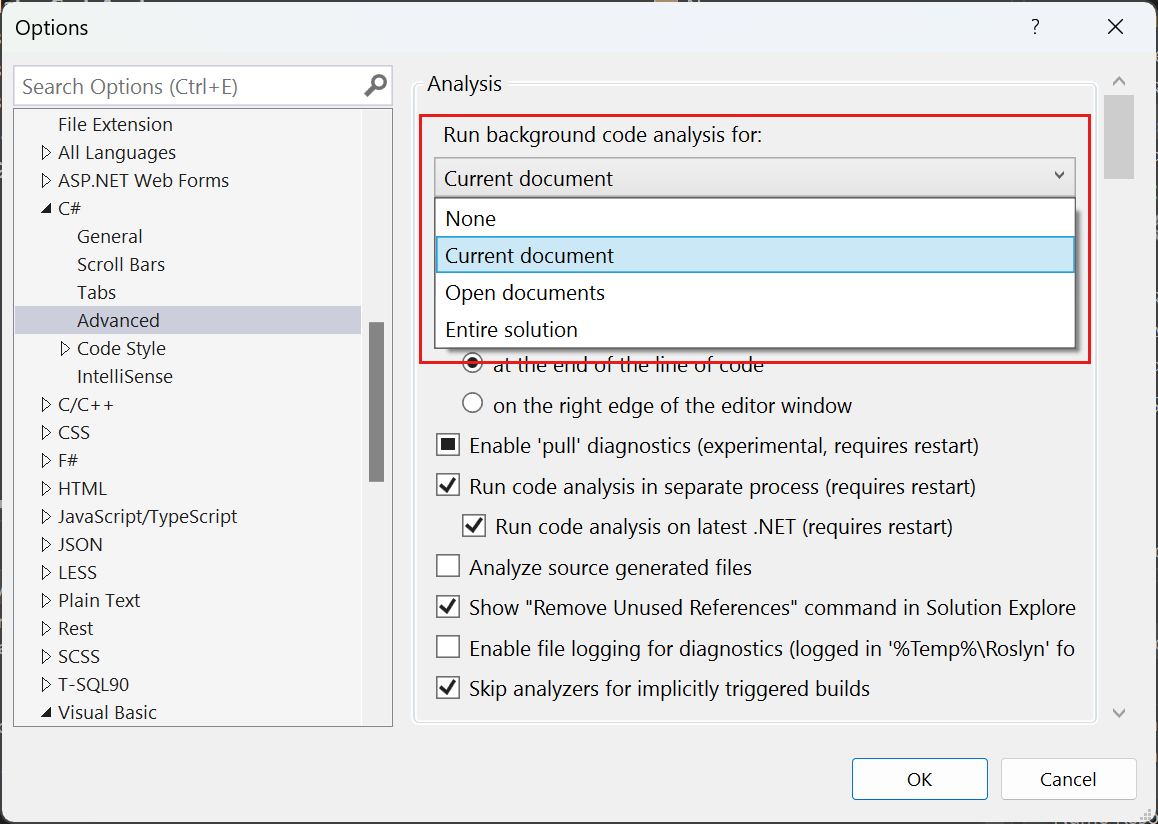
Wybierz zakres analizy w tle w obszarze Zakres analizy w tle:. Po zakończeniu wybierz przycisk OK .
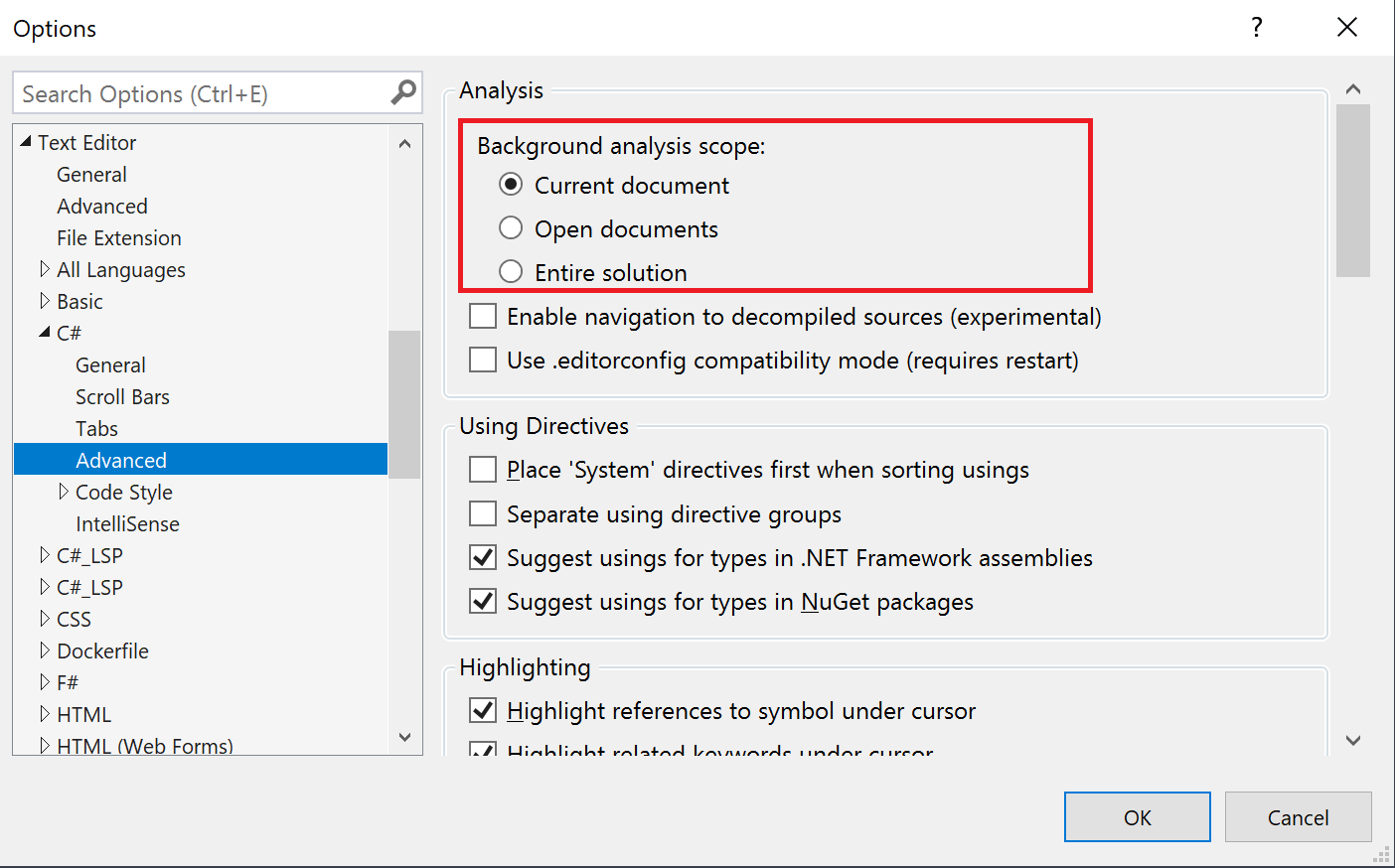
Uwaga
Przed programem Visual Studio 2019 dostosujesz zakres analizy obliczeń diagnostycznych do całego rozwiązania, używając pola wyboru Włącz pełną analizę rozwiązania z karty Zaawansowane edytora>tekstów Opcje narzędzi>>C# (lub Visual Basic). > Nie ma obsługi minimalizowania zakresu analizy w tle w poprzednich wersjach programu Visual Studio.
Automatyczne minimalizowanie zakresu analizy kodu na żywo
Jeśli program Visual Studio wykryje, że jest dostępna 200 MB lub mniejsza niż pamięć systemowa, automatycznie minimalizuje zakres analizy kodu na żywo do bieżącego dokumentu. W takiej sytuacji zostanie wyświetlony alert informujący o wyłączeniu niektórych funkcji programu Visual Studio. Aby uzyskać więcej informacji, zobacz Automatyczne zawieszenie funkcji.
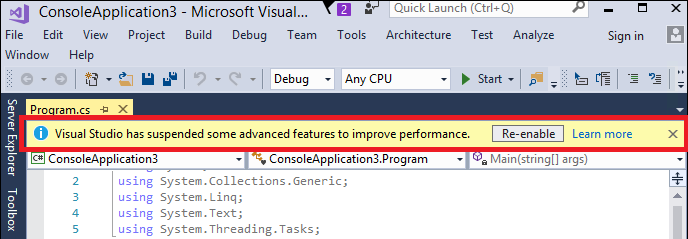
Powiązana zawartość
Opinia
Dostępne już wkrótce: W 2024 r. będziemy stopniowo wycofywać zgłoszenia z serwisu GitHub jako mechanizm przesyłania opinii na temat zawartości i zastępować go nowym systemem opinii. Aby uzyskać więcej informacji, sprawdź: https://aka.ms/ContentUserFeedback.
Prześlij i wyświetl opinię dla